क्या आप अपने वाईफाई पासवर्ड को स्वयं बदलना चाहते हैं या अपने दोस्तों और आगंतुकों के लिए एक अतिथि नेटवर्क सेट करना चाहते हैं? आप अपने नेटवर्क के साथ जो कुछ भी करना चाहते हैं, वह राउटर सेटिंग्स के माध्यम से किया जा सकता है।
निम्नलिखित पैराग्राफ में हम समझाने जा रहे हैं कि अपने कंप्यूटर का उपयोग करके चार सरल चरणों में एक्सिटेल राउटर सेटिंग्स को कैसे एक्सेस किया जाए। कृपया ध्यान दें कि आप यहां वर्णित चरणों का पालन कर सकते हैं और स्मार्टफोन या टैबलेट का उपयोग करके लॉगिन कर सकते हैं , लेकिन पहले शुरू करने से पहले कुछ चीजों का ध्यान रखें।
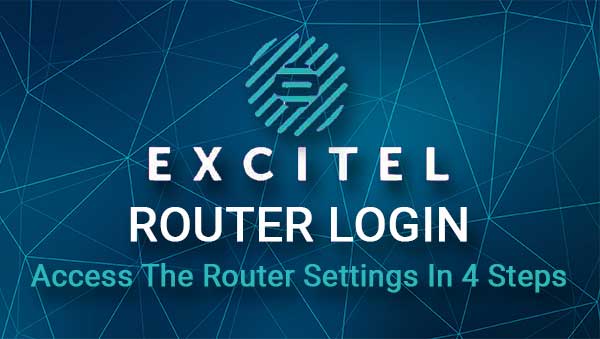
आपको चाहिये होगा
एक्सिटेल राउटर लॉगिन चरणों को सफलतापूर्वक पूरा करने के लिए निम्नलिखित चीजें आवश्यक हैं।
1. आपको नेटवर्क से कनेक्ट करने के लिए एक डिवाइस की आवश्यकता होगी। आप स्मार्टफोन, टैबलेट या कंप्यूटर का उपयोग कर सकते हैं।
2. आपको डिवाइस को नेटवर्क से कनेक्ट करना होगा। यदि आपके पास वायरलेस पासवर्ड है, तो आप वाईफाई से कनेक्ट कर सकते हैं, या डिवाइस को राउटर से कनेक्ट करने के लिए आप ईथरनेट केबल का उपयोग कर सकते हैं। यह कदम बहुत महत्वपूर्ण है इसलिए लॉगिन करने की कोशिश करने से पहले यह सुनिश्चित करें कि इससे पहले कि आप लॉगिन करें।
3. आपको एक्सिटेल राउटर लॉगिन विवरण की आवश्यकता होगी। आप अगले खंड में दिए गए लोगों का उपयोग कर सकते हैं या अपने एक्सिटेल राउटर पर लेबल की जांच कर सकते हैं। इस लेबल में आमतौर पर उस पर मुद्रित सभी व्यवस्थापक लॉगिन विवरण होते हैं। हालाँकि, यदि आप यहां दिए गए लॉगिन विवरण के साथ लेबल की कोशिश नहीं करते हैं या उपयोगकर्ता मैनुअल की जांच करते हैं।
डिफ़ॉल्ट एक्सिटेल राउटर विवरण क्या हैं?
ये एक्सिटेल राउटर एडमिन लॉगिन विवरण हैं:
डिफ़ॉल्ट राउटर आईपी पता: 192.168.1.1
डिफ़ॉल्ट व्यवस्थापक उपयोगकर्ता नाम: व्यवस्थापक या एक्सिटेल
डिफ़ॉल्ट व्यवस्थापक पासवर्ड: EXC@123
यदि आपने इन व्यवस्थापक लॉगिन विवरण को पहले बदल दिया है, तो आपको नए लोगों के साथ लॉगिन करना होगा।
एक्सिटेल राउटर में लॉगिन कैसे करें?
चीजों को तैयार करने के बाद, बाकी एक्सिटेल लॉगिन प्रक्रिया बहुत जल्दी पूरी हो जाएगी।
चरण 1 - जांचें कि क्या आपने डिवाइस को कनेक्ट किया है
यह बहुत महत्वपूर्ण है इसलिए जांचें कि क्या डिवाइस जुड़ा हुआ है। यदि यह है, तो चरण 2 पर जाएं। यदि यह नहीं है, तो इसे कनेक्ट करें और फिर आप आगे बढ़ सकते हैं।
यदि आप इसे वायर्ड या वायरलेस एक्सेस नहीं करते हैं, तो नेटवर्क में लॉगिन करने की कोशिश न करें।
चरण 2 - ब्राउज़र शुरू करें
डिवाइस पर आपके पास जो वेब ब्राउज़र है उसे अब खोला जाना चाहिए। कोई भी ब्राउज़र इसके लिए अच्छा होगा, हालांकि कुछ राउटर निर्माता एज या क्रोम का उपयोग करने की सलाह देते हैं। इसका कारण ब्राउज़र और राउटर वेब जीयूआई (व्यवस्थापक डैशबोर्ड) के बीच संघर्ष से बचना है।
तो, अपने डिवाइस को अनलॉक या चालू करें और ब्राउज़र आइकन पर टैप/क्लिक करें। फिर चरण 3 पर जाएं।
चरण 3 - URL बार में एक्सिटेल आईपी दर्ज करें
जब आप ब्राउज़र खोलते हैं, तो ब्राउज़र्स URL बार में एक्सिटेल राउटर आईपी टाइप करें। Enter दबाएँ या अपने डिवाइस पर जाएं और आपको Extel Router लॉगिन पेज देखना चाहिए।
यदि राउटर लॉगिन पेज दिखाई नहीं देता है या आप एक त्रुटि संदेश प्राप्त करते हैं, तो IP को रिटाइप करें या जांचें कि क्या 192.168.1.1 सही IP है।
चरण 4 - एक्सिटेल एडमिन उपयोगकर्ता नाम और पासवर्ड दर्ज करें
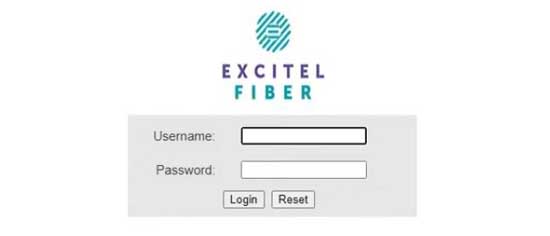
जब आवश्यक फ़ील्ड में व्यवस्थापक उपयोगकर्ता नाम और पासवर्ड दर्ज करने के लिए कहा जाता है, तो हमारे द्वारा प्रदान किए गए या लेबल पर मुद्रित किए गए लोगों को दर्ज करें। उन्हें समान होना चाहिए, लेकिन वैसे भी जाँच करें।
अब, सत्यापन कोड दर्ज करें और लॉगिन बटन पर क्लिक करें। यदि ये लॉगिन विवरण सही थे, तो आपको एक्सिटेल राउटर व्यवस्थापक डैशबोर्ड देखना चाहिए। आप देखेंगे कि सेटिंग्स अच्छी तरह से समूहीकृत हैं और आप आसानी से उन सेटिंग्स को पा सकते हैं जिन्हें आपको बदलने की आवश्यकता है।
यदि आप सुनिश्चित करते हैं कि आप क्या कर रहे हैं, तो हम राउटर सेटिंग्स में कोई बदलाव करने की सलाह नहीं देते हैं। पहले राउटर सेटिंग्स का बैकअप लेना और फिर जारी रखना बेहतर है। आप विभिन्न सेटिंग्स के बारे में कुछ गाइड और ट्यूटोरियल ऑनलाइन पा सकते हैं जिन्हें आप बदल सकते हैं या सक्षम कर सकते हैं।
हालाँकि, जिसके बारे में आपको पता होना चाहिए कि वायरलेस नेटवर्क नाम और पासवर्ड को कैसे बदलना है ।
Extel Wifi नाम और पासवर्ड को बदल दें
यदि आप अपने व्यवसाय को बेहतर तरीके से सूट करने के लिए वाईफाई नेटवर्क नाम बदलना चाहते हैं या आप कुछ शांत या मजाकिया के साथ आना चाहते हैं, तो आपको एसएसआईडी फील्ड की तलाश करनी चाहिए।
वायरलेस पासवर्ड के लिए, इसे मजबूत और अद्वितीय होना चाहिए और आपको इसे समय -समय पर बदलने की आवश्यकता है। यह हमारे नेटवर्क को अनधिकृत पहुंच से बचाता है। वाईफाई नेटवर्क नाम और पासवर्ड बदलने के लिए नीचे दिए गए चरणों का पालन करें।
1. अपने एक्सिटेल राउटर में लॉगिन करें।
2. शीर्ष मेनू में नेटवर्क पर क्लिक करें और फिर WLAN 2.4G या WLAN 5G का चयन करें। यह आपको 2.4 या 5GHz नेटवर्क की वाईफाई सेटिंग्स का प्रबंधन करने देगा।
3. SSID फ़ील्ड में नीचे स्क्रॉल करें, पुराने नेटवर्क नाम को हटा दें और नया दर्ज करें।
4. सुरक्षा कॉन्फ़िगरेशन के रूप में WPA-PSK/ WPA2-PSK का चयन करें
5. एन्क्रिप्शन प्रकार को TKIP AE पर सेट किया जाना चाहिए
6. WPA पूर्व-साझा कुंजी में पुराने वाईफाई पासवर्ड को हटा दें और नया वायरलेस पासवर्ड दर्ज करें।
7. ओके बटन पर क्लिक करके परिवर्तनों को सहेजें।
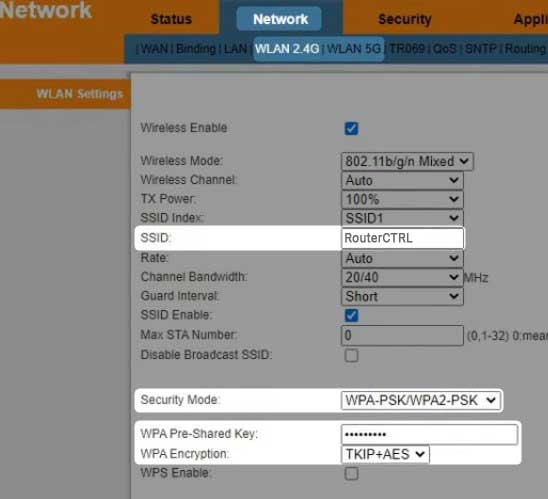
यदि आपने अपने नेटवर्क में लॉगिन करने के लिए वायरलेस कनेक्शन का उपयोग किया है, तो नई सेटिंग्स को सहेजने के बाद आपको इससे डिस्कनेक्ट किया जाना चाहिए। जब ऐसा होता है, तो डिवाइस को फिर से कनेक्ट करें और अपने अन्य वाईफाई उपकरणों के लिए भी ऐसा ही करें।
अनुशंसित पाठ:
- अपने राउटर को हैकर्स से कैसे बचाएं? (वाई-फाई सुरक्षा युक्तियाँ)
- WPA3 का उपयोग करने के लिए एक राउटर को कैसे कॉन्फ़िगर करें?
- किस राउटर के लिए इस्तेमाल किया जाता है? (राउटर फ़ंक्शंस और फीचर्स समझाया गया)
अंतिम शब्द
हम आशा करते हैं कि आपने दिए गए चरणों का सफलतापूर्वक पालन किया है। जब आप पहली बार एक्सिटेल राउटर सेटिंग्स तक पहुंचने का प्रबंधन करते हैं, तो आपको अगली बार जब आप लॉगिन करना चाहते हैं, तो आपको इस गाइड की आवश्यकता नहीं होगी। हालाँकि, यदि आप व्यवस्थापक पासवर्ड बदलते हैं, तो कहीं न कहीं व्यवस्थापक लॉगिन विवरण होना महत्वपूर्ण है। हर बार जब आप राउटर सेटिंग्स तक पहुंचना चाहते हैं तो आपको उनका उपयोग करना होगा।
हालांकि, यदि आप उन्हें खो देते हैं या भूल जाते हैं, तो आपको राउटर को फ़ैक्टरी डिफॉल्ट्स में रीसेट करना होगा। उसके बाद ही आप डिफ़ॉल्ट उपयोगकर्ता नाम और पासवर्ड के साथ फिर से लॉगिन कर पाएंगे।
और अब, आप राउटर सेटिंग्स के माध्यम से जा सकते हैं और उन्हें आगे देख सकते हैं। उदाहरण के लिए, गेस्ट नेटवर्क बनाने का तरीका देखें, डब्ल्यूपी को अक्षम करें या राउटर फर्मवेयर को अपडेट करें। फर्मवेयर को अपडेट करने की सिफारिश की जाती है क्योंकि हर नए संस्करण के साथ कुछ बग फिक्स, सुरक्षा पैच और प्रदर्शन में सुधार होते हैं।
